Cara Mengatasi Email Banned pada Filmora
Hai kawan, balik lagi sama kami
di Tech Lover Indonesia. Kali ini kita mau bahas tentang tutorial, tutorial
apa? Tutorial :
Kalian pasti tau Filmora kan? Pastinya
lah. Filmora adalah editor video lengkap dengan fungsionalitas lengkap dan
mudah digunakan. Mau jadi yutuber tapi laptop/PC masih kentang. Filmora ini
solusinya, ringan dipakai.
Filmora sendiri menyediakan
banyak fitur kreatif yang dapat kaliam gunakan untuk membuat video kalian menonjol.
Edit video dengan berbagai filter dan overlay grafis, teks, dan judul. Kalian
juga dapat menarik dan melepas elemen yang bergerak ke video kalian.
Fitur Filmora meliputi:
1. Pengeditan
video tingkat lanjut menjadi mudah;
2. Dukungan
pengeditan 4k;
3. Dukungan
gif;
4. Penghilangan
bising;
5. Pratinjau
frame by frame;
6. Pengeditan
time line;
7. Kontrol
kecepatan;
8. Gambar
di dalam gambar;
9. Rekaman
layar;
10. Stabilisasi
video;
11. Pengeditan
layar terpisah;
12. Deteksi
pemkalianngan;
13. Add-on
lainnya.
Dengan Filmora, kalian dapat
mengakses perpustakaan musik bebas biaya yang dibuat oleh orang-orang, sehingga
kalian dapat menemukan lagu yang sempurna langsung di editor video dan
menambahkannya ke proyek kalian.
Secara keseluruhan, Filmora
adalah perangkat lunak penyunting video hebat yang mudah digunakan. Versi uji
coba mencakup fungsi yang sama dari versi lengkap, tetapi menambahkan waterark
ke output dan tidak memiliki pembaruan seumur hidup.
Nah ini, yang kita paling tidak
suka adalah adanya watermark saat kita menggunakan free trial version. Maka dari
itu kalian harus beli. Iya lah beli.
Nah kadang saat kita menggunakan
Filmora pas keadaan internet on, maka akan ada notifikasi “Product activation
failed. Your email has been banned. Please contact us if you have any question”
 |
| Seperti ini contohnya |
Langkah 1
Jangan panik, tenang dan putuskan
sambungan internet anda.
Langkah 2
Buka windows task manager, pasti
sudah bisa semua kan? Selanjutnya kalian cari WSHelper.exe, biasanya ada di
bawah sendiri. Kalian klik kanan WSHelper-nya dan pilih End Task.
Langkah 3
Masukkan kembali Licensed E-mail
dan Registration Code kalian.
Langkah 4
Lanjut edit video.
Jika kalian ingin bukti coba
perhatikan gambar di bawah ini.
 |
| Sebelum di EndTask |
 |
| Sesudah di EndTask |
Coba perhatikan Licensed E-mail yang saya gunakan pada kedua gambar diatas. Sama kan?
Untuk yang belum mempunyai
Licensed E-mail dan Registration anda bisa menggunakan menu Contact Us untuk
meminta-nya.
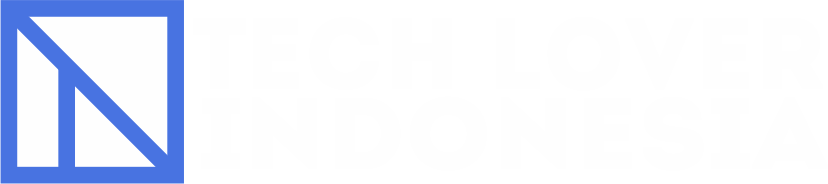

0 Response to "Cara Mengatasi Email Banned pada Filmora"
Post a Comment